电脑打不开一直黑屏怎么回事-黑屏怎么重装系统
- 分类:帮助 回答于: 2021年04月17日 08:32:00
造成电脑黑屏的原因主要就是硬件故障或者软件冲突等原因造成,不过最近有网友说自己的电脑打不开一直黑屏怎么回事,这种情况一般是电脑硬件故障问题造成的原因比较多。下面小编就教下大家电脑黑屏打不开的解决方法。
具体步骤如下:
1、当出现不能开机的问题时,我们首先可以采用释放静电的方法。具体的操作方法是,先拨掉主机电源,然后再按几次主机电源开关键。

2、如果上面这个方法不管用的话,接下来我们还可以尝试打开主机面板。在操作以前,请先断开主机电源。在主板上找到一颗纽扣般大小的东东,它就是 BIOS 电池了。在电池外圈通常都有一个用于固定的弹簧,按住可以取出电池 。

3、手动扣掉主板上的 BIOS 电池,过几分钟再放回去。把 BIOS 电池还原以后,接下来为主机接上电源,看看是否可以正常开机。

4、如果用上面的释放静电不能解决问题的话,接下来我们可打打内存的注意。很多时候电脑不能正常开机,得是由于内存的接触不良导致的。具体导致接触不好的原因可能是被抖松了,或是时间久了接口氧化了。这时请断开主机电源并打开主机面板,在主打上找到长方形的内存条,如图所示。

5、把主板上的内存条取下来,然后再开机,看看主机会不会有蜂鸣报警声。如果有的话,那确定是内存出问题了。

6、内存条取下来以后,可以用橡皮擦擦拭一下金手指,然后再装进主板中。如果一切正常的话,此时应该可以正常启动主机,看到开机画面。

最小化测试方法:
1、当上面的二个方法都不管用时,我们还可以用最小化方法来测试。什么是最小化测试呢?就是把主板上的其它接口全部拨掉,只留 CPU、内存和电源,看看是否可以正常开机。当然在拨主板上的接口线时,请记住它所在的位置,避免还原时插错。一般我们可以把光驱,硬盘,显卡这些部件拆卸下来。

2、在使用电脑时,有时候会遇到硬盘故障,导致不能正常开机。此时能看到开机画面,但电脑就一直停留在自检界面。如果硬盘问题严重,你还会听到硬盘会发出声音。如果是这种情况,只要把硬盘拨掉,电脑立即恢复正常。

方法二、通过U盘重装系统的方法,彻底解决由系统崩溃原因导致的电脑问题。
1、通过制作U盘启动盘安装win10系统具体教程:从u盘安装win10怎么安装
相关视频教程阅读:win10U盘重装教程
一、提前准备工具
1、可以正常使用的电脑一台。
2、一个8G或以上的空u盘。
二、制作系统启动u盘
1、电脑打开网页搜索引擎搜索“小白系统官网”到官网内下载小白PE软件。
2、关闭杀毒软件,打开小白PE进入主界面,选择“制作U盘”下一步。
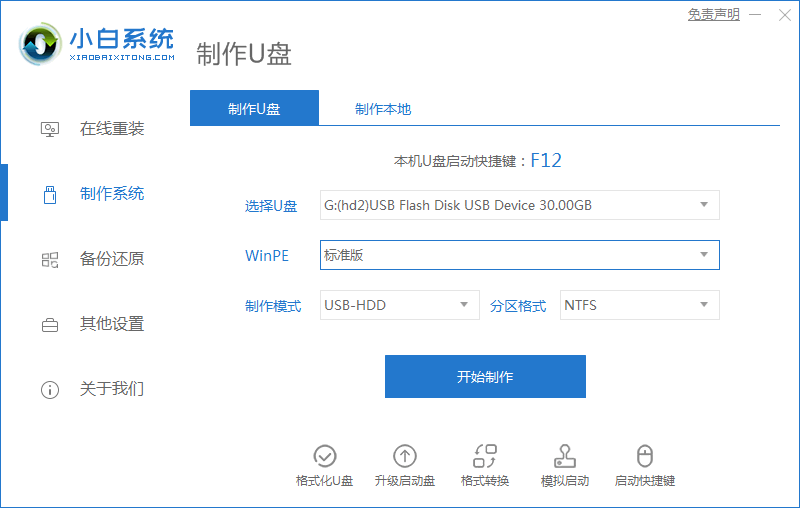
3、将界面切换到“制作U盘”窗口,小白PE会自动识别U盘,单击“开始制作”。
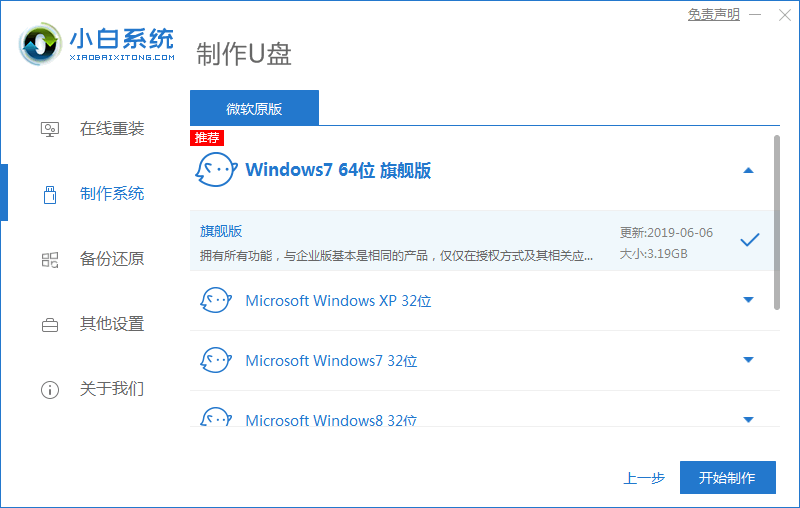
4、进入系统选择界面,选择需要重装的Windows10系统,点击“开始制作”。
5、等待启动u盘制作完成后,拔掉u盘即可。
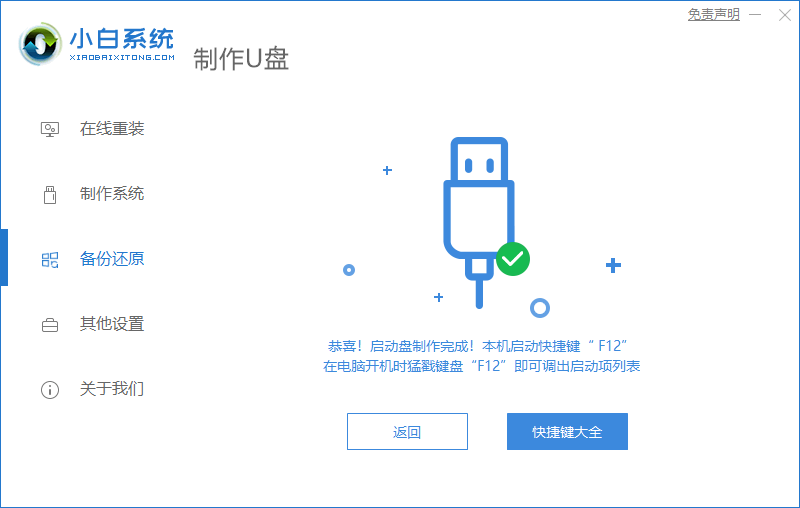
三、u盘重装步骤
1、u盘插入需要重装的电脑,并重启电脑快速断续的按启动热键,一般是F12、F8、F9、F11、ESC,都可以逐一尝试,一般开机后屏幕下方有几行英文,可以看到启动热键提示。
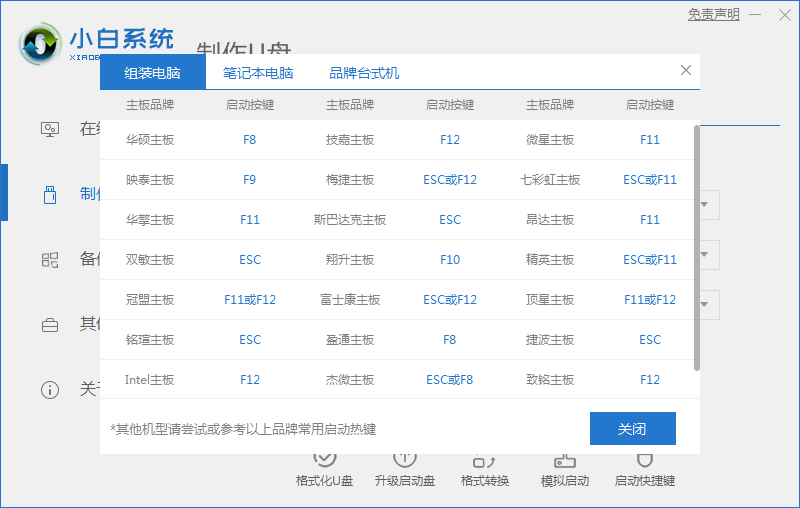
2、进入快速启动界面,选择带USB开头的u盘启动项回车键进入。
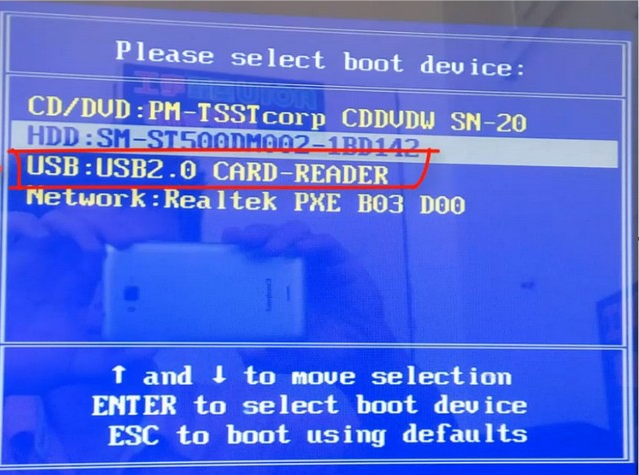
3、进入小白PE选择界面,这里我们选择“启动win10x64PE(2G以上内存)”回车键进入。
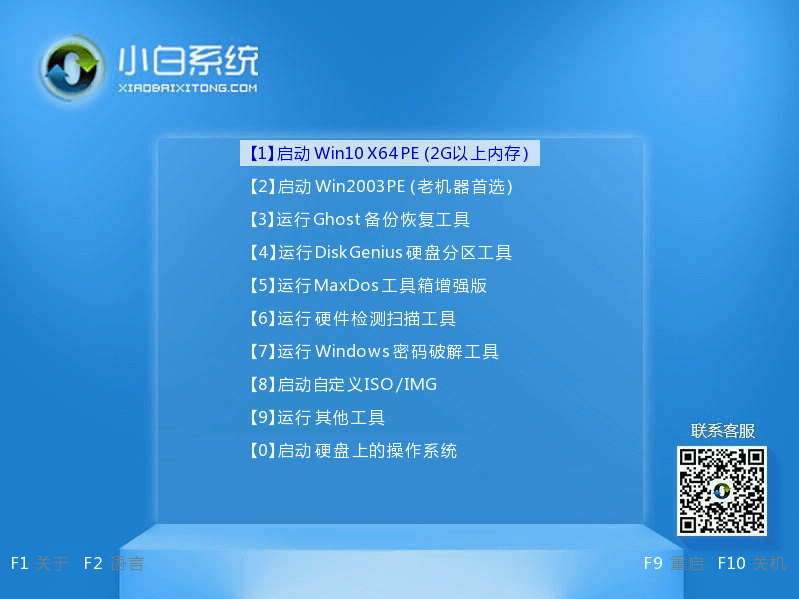
4、进入小白PE界面,自动弹出小白PE装机窗口这里选择需要重装的系统版本安装。
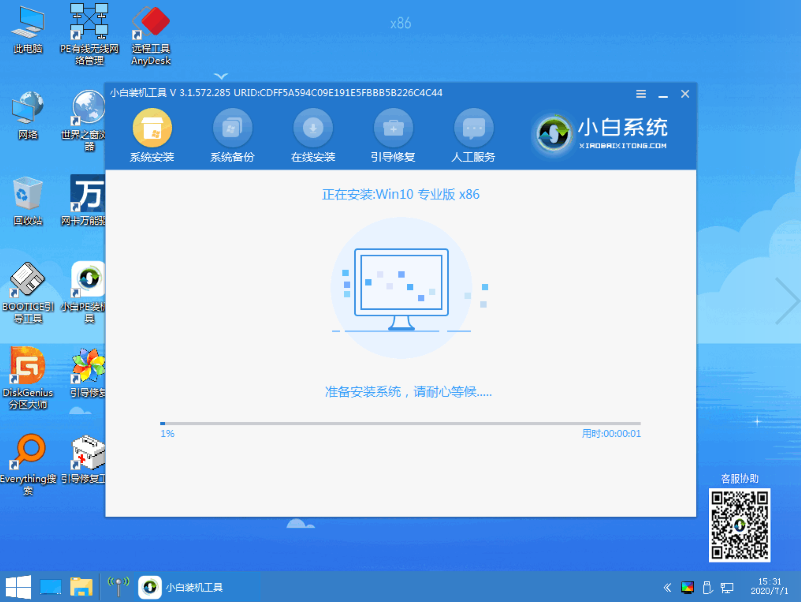
5、目标分区选择“C盘”,然后点击“开始安装”。
6、等待系统安装完成后,按照提示拔掉u盘重启电脑即可。
7、等待安装完成就能看到我们的系统以及安装好啦!
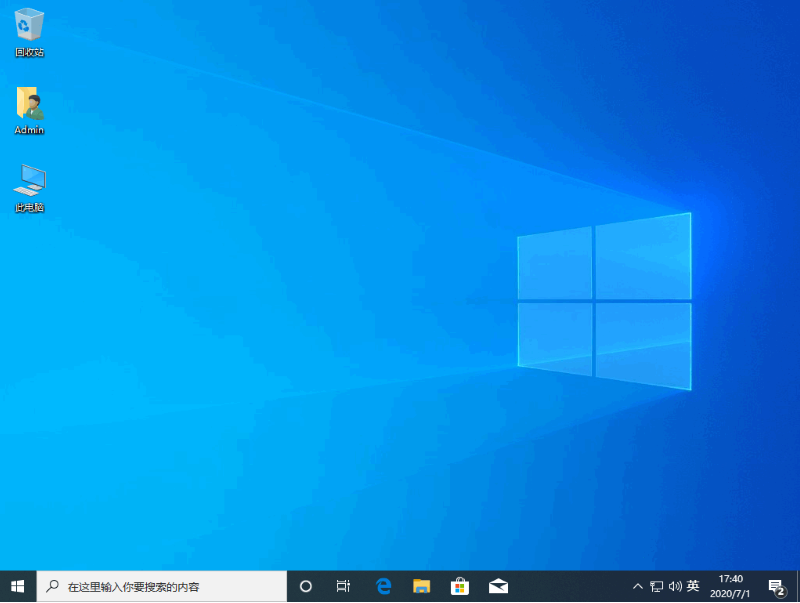
以上便是电脑打不开一直黑屏的解决方法,有需要上述问题的网友可以参照教程进行相关的检查修复。
 有用
26
有用
26


 小白系统
小白系统


 1000
1000 1000
1000 1000
1000 1000
1000 1000
1000 1000
1000 1000
1000 0
0 0
0 0
0猜您喜欢
- 蓝屏代码查询工具2021/02/21
- 重装系统找不到网络适配器怎么解决..2021/03/20
- 电脑无法进入系统是为什么..2023/02/18
- 电脑开不了机怎么办?2022/08/09
- bios中英文对照表,小编教你BIOS中英文..2018/07/30
- 完美解决360浏览器打不开的问题..2020/07/18
相关推荐
- 笔记本电脑字母键盘锁住了怎么解开..2021/04/16
- 笔记本usb外接键盘按键错乱怎么办..2021/03/13
- 电脑开机显示英文不动怎么办..2020/08/23
- 笔记本开不了机,小编教你笔记本开不了..2018/09/30
- 电脑启动慢什么原因?如何解决..2019/12/28
- 笔记本驱动,小编教你东芝笔记本无线网..2017/12/29

















